Windows Server服务器系统如何备份?
本文将向大家介绍备份服务器系统的重要性,以及服务器系统如何备份,一起来看看吧。
企业服务器系统存储着核心业务数据,为了防止数据丢失或系统崩溃,备份服务器系统显得尤为重要。然而,许多企业仍未建立完善的备份策略,甚至误以为“数据丢失不会发生在自己身上”。事实却是,病毒攻击、硬件故障、自然灾害等因素随时可能导致数据损坏。因此,今天我们将详细讲解服务器如何备份系统,并推荐一款简单高效的备份方案——【傲梅企业备份旗舰版】。
在讲述服务器如何备份系统之前,我们需要先理解其重要性。不幸的是,许多人对此并没有足够的了解,对一些可能导致服务器崩溃或数据丢失的情况持有“不会发生在我身上”的想法。然而,事实恰恰相反,由于病毒、硬件故障、灾害等诸多因素,数据的丢失几乎是无法预防的。因此,将服务器备份作为必需的预防措施是非常重要的。
企业面临的主要数据风险包括:
想要更加轻松合理地实施备份服务器系统任务,我们需要关注这几个关键步骤。
传统的手动备份方式效率低,容易出错,而专业的备份软件则可以实现全自动、一键恢复。推荐使用傲梅企业备份旗舰版,它具备以下优势:
| 功能 | 傲梅企业备份旗舰版 | 普通备份工具 |
|---|---|---|
| 自动定时备份 | 支持每天/每周/每月自动执行 | 需要手动执行 |
| 增量/差异备份 | 支持,仅备份变化部分,节省存储 | 仅支持完整备份,浪费存储空间 |
| 异机还原 | 支持不同硬件环境恢复 | 多数不支持 |
| 多存储方式 | 支持本地、NAS | 存储方式有限 |
| 企业级管理 | 支持集中管理局域网多台服务器 | 不支持 |
服务器系统如何备份?根据上面的对此图,于是我们推荐大家尝试傲梅企业备份旗舰版。它是一个专业的企业备份解决方案,支持快速备份还原服务器系统,并且用户界面整洁直观,操作方法简单易学,即便是计算机新手也能快速上手并定制自己想要的备份任务,在服务系统备份方面,它还提供了这些优势之处:
傲梅企业备份旗舰版支持Windows Server 2008/2012/2016/2019/2022。如果您觉得还不错的话可以点击下方按钮进入下载中心下载安装傲梅企业备份旗舰版,然后跟着我们的演示教程一起看看服务器如何备份系统吧!
在开始备份服务器系统之前,我们需要先安装代理客户端,所以请您在主机端登录傲梅企业备份旗舰版,在主界面点击“设备”>“代理设备”>“下载代理”。

等待下载完成之后再将此代理客户端安装到您需要备份服务器系统的计算机上(就算备份本机的服务器系统,也需要安装代理哦),然后打开傲梅企业备份旗舰版客户端,在出现的客户端界面中输入您主机端的IP地址与端口号,点击“连接”即可。在此之后,您就可以在主机端的设备页面中看到此客户端信息了。

注意:除此之外还有一种远程安装代理的方法,就是点击“设备”>“代理设备”>“添加代理”,然后输入客户端计算机的IP地址与用户信息,点击“确定”即可开始远程安装代理客户端。

安装完代理客户端之后,我们就可以开始备份服务器系统了,请您参考以下流程并逐步进行操作:
步骤1. 在傲梅企业备份旗舰版主界面中点击“任务”>“备份任务”>“新建任务”,然后在备份类型中选择“系统备份”。

步骤2. 点击设备,选择您想要备份系统的服务器,然后点击“确定”。
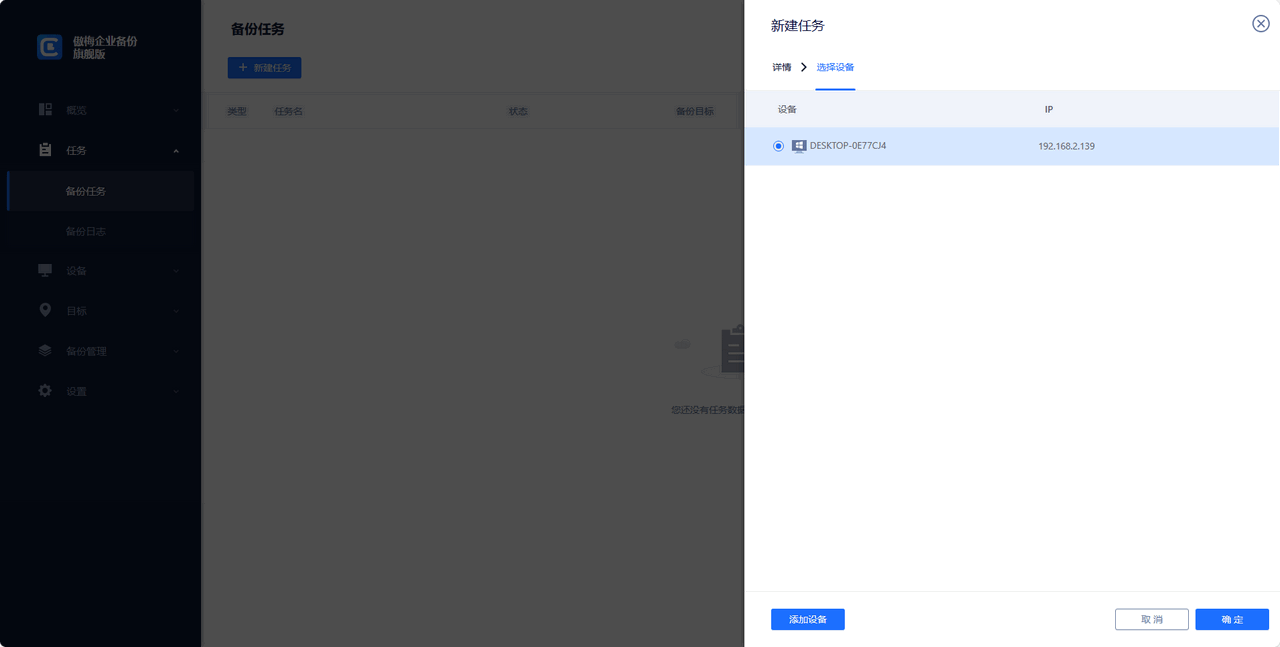
步骤3. 点击目标,选择一个目标路径用于存储您的系统备份镜像文件(可以选择本地位置或网络共享路径,但是需要是SMB共享协议),然后点击“确定”。

步骤4. 点击备份计划,选择您想要的备份方式(完全备份/增量备份/差异备份)和自动备份频率间隔(可以是每天/每周/每月),然后点击“确定”。

步骤5. 点击版本清理,选择您想要将备份文件保留多久,并且支持始终保留某个指定完全备份,超出时间的备份版本将自动清除,节省备份磁盘空间,然后点击“确定”。

步骤6. 确认无误之后就可以点击右下角的“开始备份”按钮执行服务器系统备份任务,如果设置了备份计划的话,则请继续选择“添加定时任务并立即备份”或“仅添加定时任务”,创建的备份任务将单独列出和监控,以进行恢复、进度检查和计划更改。
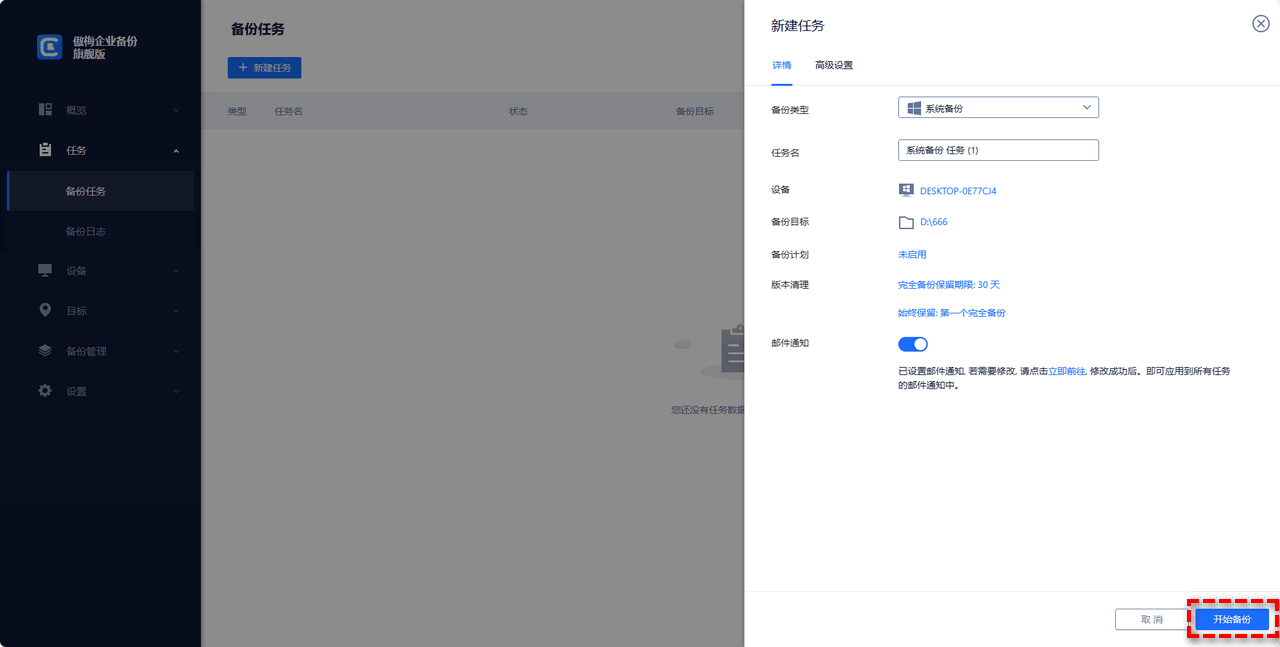
在此之后,如果您的服务器系统出现了一些故障,想要还原系统的话,可以转到“备份管理”>“历史版本”,找到您想要还原的服务器系统备份版本,点击其右侧的三个小点图标,选择“还原”,然后您可以选择还原到原位置或新位置,非常方便。

如果想节省存储空间并加快备份速度,建议选择增量或差异备份;如果想要独立的完整系统镜像,则使用完全备份。
在软件中进入“备份管理”,选择历史版本,点击“还原”,可选择恢复到原位置或新硬件。
支持 Windows Server 2008/2012/2016/2019/2022。
服务器系统备份至关重要,选择合适的备份方案可以有效降低数据丢失风险,提高企业运营安全性。【傲梅企业备份旗舰版】提供全自动、定时、增量/差异备份功能,并支持异机恢复,为企业提供一站式服务器数据保护方案。立即下载,轻松保护您的服务器!